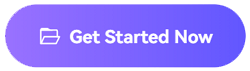Pregunta: "¿Cómo puedo eliminar la música de la banda sonora de un video sin eliminar los demás sonidos?"
La respuesta a esta pregunta no es tan directa como cabría pensar. Si tienes un video estéreo con sólo dos pistas divididas, será fácil eliminar la música del video. Sin embargo, si el video está mezclado con dos pistas estéreo y diálogo, será más complicado eliminar la música del video y dejar otros sonidos.
De nuevo, los sonidos que son fáciles de eliminar se pueden quitar con herramientas gratuitas de eliminación de ruidos. Además, puedes eliminar fácilmente la música de fondo de un video si el volumen es bajo, simple o escaso. Por el contrario, la música de fondo de ritmo alto, ajetreada y ruidosa será más difícil de eliminar sin suprimir otros sonidos. Por tanto, para esos sonidos difíciles de eliminar, debes tener en cuenta la claridad del sonido, la naturaleza de la música, la velocidad y calidad de bits, la cancelación de fase y el tono.
Este artículo cubrirá 2 situaciones: cómo quitar la música de un video sin quitar otros sonidos y cómo quitar la música de un video, incluyendo otros sonidos. Podrás hacerlo con las herramientas que revisaremos en los siguientes apartados.
Parte 1. Manera online de quitar la música de un video con/sin sonidos
La forma más fácil de eliminar la música del video es con una herramienta online como Media.io. Es un editor de archivos multimedia que te ayuda a separar la música de un video y crear la versión acapella del archivo multimedia. Es una herramienta gratuita que te permite editar el archivo de video o audio para crear una versión completamente nueva del archivo subido. Puedes silenciar la voz de un video, grabar una nueva voz, recortar y unir diferentes audios/videos, añadir subtítulos, añadir efectos, etc.
Con Media.io, puedes sacar fácilmente música de un video sin voz y con voz. Ambos procesos se explicarán a continuación:
¿Cómo quitar la música de un video silenciándolo (sin voz)?
El primer método que trataremos es cómo quitar la música de un video sin voz. Con esta función de Media.io, puedes silenciar videos gratis sin preocuparte de las marcas de agua en el archivo de salida ni de la calidad original de tu archivo multimedia, ya que ésta se conserva incluso después del procesamiento del archivo. Además, el proceso se inicia automáticamente después de subir el archivo de video; tarda unos segundos en silenciar la música del video. Además, es compatible con los principales formatos de archivo de video que se te ocurran, como MOV, MP4, MKV, WMV, AVI, etc. Si tienes problemas con el uso de esta herramienta, ponte en contacto con el servicio de atención al cliente y todos tus problemas serán tratados con profesionalidad y rapidez.
Dirígete a Media.io Online Video Muter para acceder a esta fantástica función y eliminar la música del video silenciándolo con los pasos que se indican a continuación:
Paso 1: Haz clic en el botón Elegir archivos para abrir el editor de video online, donde subirás los videos a los que quieras quitar la música u otras fuentes de audio.
Paso 2: Selecciona el videoclip de destino, haz clic en el icono Sonido que aparece en la esquina superior de la pantalla de previsualización y baja el volumen de la música a cero.
Paso 3: Exporta el video silenciado directamente al almacenamiento local de tu dispositivo. También puedes guardarlo en Google Drive o Dropbox.
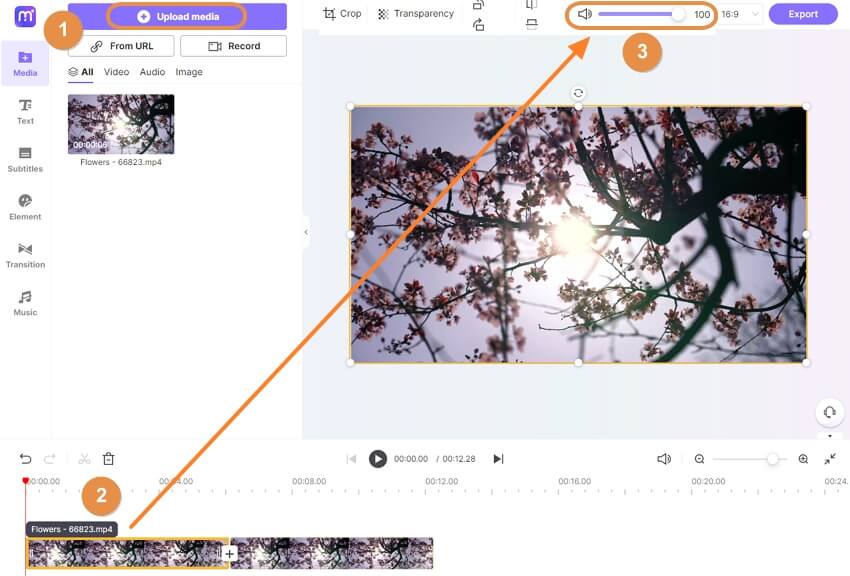
¿Cómo quitar la música de fondo de un video pero conservar la voz?
Este método consiste en eliminar la música de fondo del video con voz utilizando la función Audio Splitter de Media.io. Este método también es gratuito para la eliminación inmediata en línea de la música no deseada de tu video, dejando las voces por sí solas. Media.io Vocal Remover es una herramienta que utiliza la tecnología basada en IA que lleva incorporada para extraer instrumentales de audio o video y separarlos de la versión acapella. Es ultrarrápido y fácil de usar. Produce una calidad de audio increíble, manteniendo la calidad inicial de tu archivo de video. Además, admite formatos de archivo de video como MP4, MKV y MOV.
Los siguientes pasos te guiarán para eliminar la música de fondo de los videos gratis con Media.io Vocal Remover:
Paso 1: Sube el archivo de video utilizando el botón "Elegir archivos"situado en la página de inicio.
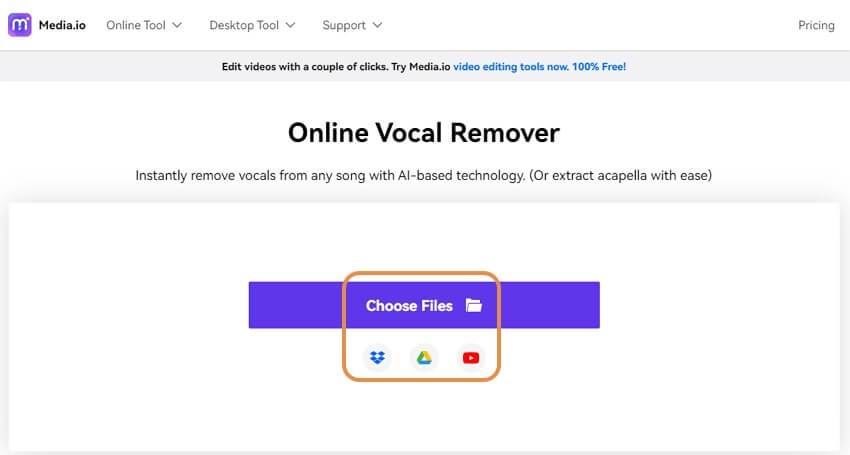
Paso 2: La Inteligencia Artificial incorporada separa automáticamente las voces de la música.
Paso 3:Descarga la pista de voz procesada sin música de fondo al almacenamiento de tu dispositivo.
Paso 4: Aplica Media.io editor de video online para combinar el video original y la pista de voz en un solo clip. Así es como se elimina la música del video manteniendo la voz. Así de sencillo.
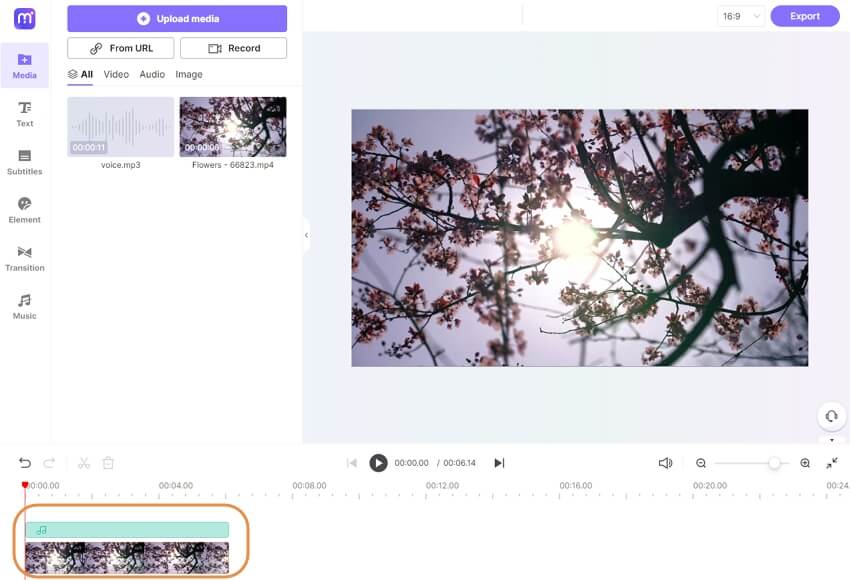
Parte 2. Otras 4 herramientas recomendadas para eliminar la música de un video
<1>. Quitando todo el audio del video:
Veed
La primera herramienta que puedes utilizar para silenciar el audio de tu video como Media.io es Veed. Es una herramienta online con la que puedes silenciar videos en un par de clics. También puedes silenciar gratuitamente algunas partes del video en lugar de todo el video. No tienes que pagar para descargar e instalar ningún software con Veed disponible en tu navegador predeterminado.
Una vez que hayas eliminado la música del video, tienes libertad para añadir cualquier audio, efectos de sonido, etc. al video. Los sencillos pasos para utilizar Veed incluyen:
- Sube el video al sitio web.
- Pulsando la opción silenciar.
- Exportar el video como archivo MP4.
También puedes compartir el video silenciado en cualquiera de tus plataformas de redes sociales.
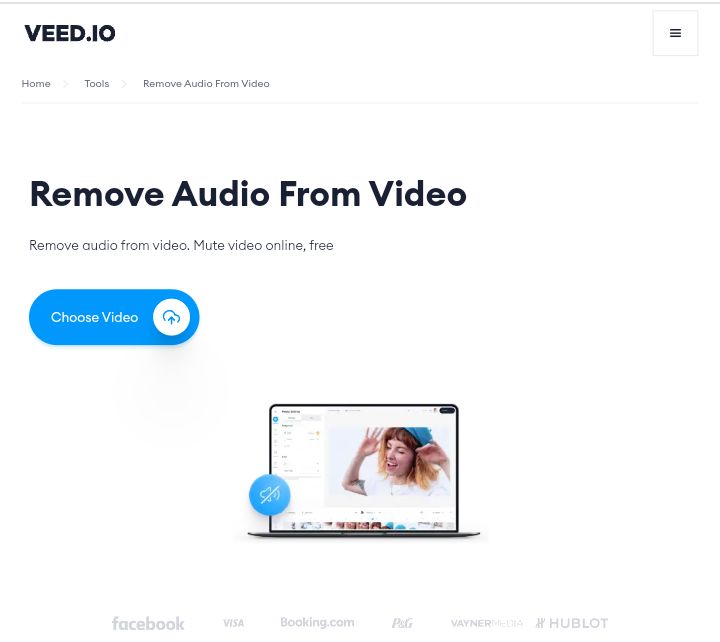
MP4Compress
Otra herramienta recomendada que puedes utilizar para sacar todo el audio de un video es MP4Compress. Con MP4Compress, puedes silenciar cualquier video MP4 online. Funciona eficazmente para silenciar videos de hasta 500MB sin que tengas que pagar nada por el servicio. Puedes sacar música del video silenciándolo, y luego subirlo y compartirlo en tus redes sociales con un solo clic. Visita el sitio web en cualquier navegador de tu elección y carga tu video en la página de inicio para eliminar todo el audio. Este sitio web ha sido encriptado para proteger tu tráfico y datos en línea de la exposición a piratas informáticos o a quienes quieran rastrear tus actividades en línea. Si crees que el archivo pesa demasiado, puedes comprimirlo con MP4Compress después de silenciarlo.
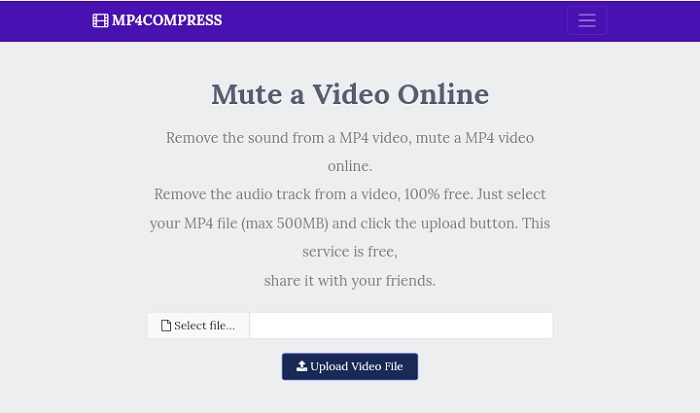
<2>. Eliminar sólo la pista de música del video:
Audacity
Se trata de un popular software de edición de audio compatible con sistemas Linux, PC Windows y Mac OS X. Con Audacity, puedes eliminar la música de fondo de los videos y crear la versión acapella para otros fines. Para utilizar Audacity, asegúrate de que tienes tanto el archivo de video original como la versión instrumental de la canción. Sigue los pasos para eliminar la música de fondo de un video en Audacity mientras la voz sigue ahí. Una vez que hayas eliminado la música de fondo de tu video con Audacity, puedes guardarla para utilizarla en el futuro.
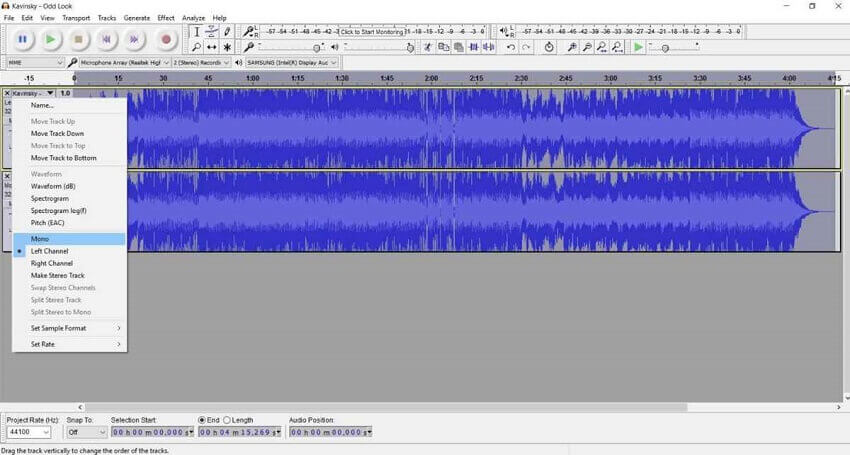
Spleeter by Deezer
Por el nombre de esta herramienta, puedes ver que es un editor online con una fuente Deezer. Spleeter es una biblioteca de separación de última generación que divide las canciones en dos tallos, cuatro tallos o cinco tallos, según lo que quieras. Una separación de dos tallos significa que el archivo multimedia cargado se separa en la voz y el acompañamiento musical o los instrumentos solamente. Las separaciones de cuatro y cinco tallos extraen no sólo la voz de una canción, sino también instrumentos individuales como el bajo, la batería, el piano, etc. Spleeter de Deezer es una herramienta ultrarrápida con la que podrás separar eficazmente la música del video en línea y con software.
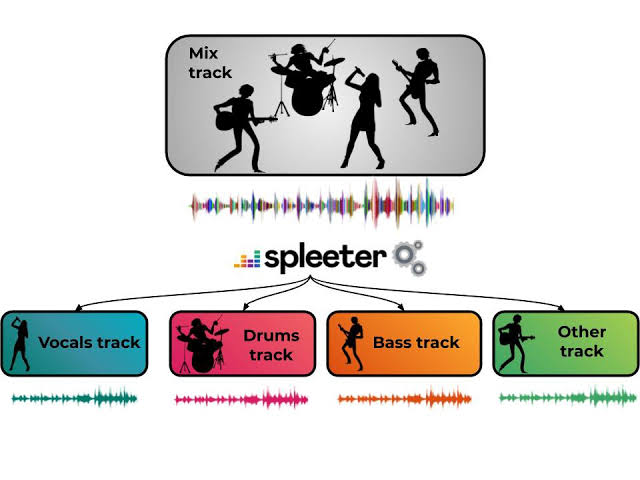
Parte 3. Preguntas frecuentes sobre quitar la música del video
P1: ¿Cómo puedo eliminar el ruido de fondo de un video en el iPhone?
R1: Selecciona el video que quieres editar y asegúrate de que resalta el límite amarillo para mostrar que ha sido seleccionado. Busca el icono del engranaje en el extremo inferior izquierdo del clip. Se desplegará una lista; haz clic en "Ajustes de audio". Verás un control deslizante de volumen en la nueva ventana; arrástralo para reducir el ruido de fondo y cierra la ventana. Ahora puedes reproducir tu video sin ruido de fondo.
P2: ¿Existe alguna aplicación para eliminar la música de un video?
R2: Sí, existen aplicaciones para eliminar la música de los videos tanto online como con software. Una herramienta perfecta que puedes utilizar para eliminar la música de fondo del video es la herramienta para silenciar videos de Media.io. Es un eficaz editor de video profesional con una fantástica caja de herramientas para silenciar todo el audio del video y extraer la música de los videos.
P3: ¿Cómo se hace acapella?
A3: Hacer una música o un video acapella puede hacerse con la herramienta de edición adecuada, tanto online como con software. Sin embargo, si quieres los resultados más rápidos, lo mejor es utilizar un creador de acapellas online. Te recomendamos un eliminador de voces como Media.io para extraer eficaz y rápidamente la versión acapella de tu música. Sube tu archivo multimedia a Media.io para separar las voces de los instrumentos en cuestión de segundos. Ahora puedes descargar la versión acapella/voces y dejar la versión karaoke/instrumentos.
Conclusión
En conclusión, puedes eliminar fácilmente la música de un video con o sin voz, y no tiene por qué ser complicado. Este blog te ha mostrado cómo utilizar los cinco mejores métodos para sacar música de un video con o sin voz. Todo lo que tienes que hacer es probar cualquiera de los métodos comentados anteriormente, y podrás disfrutar utilizando tus videos para diferentes fines sin la música de fondo.
![5 Ways to Remove Music from Video [With/Without voice]](https://images.media.io/images2024/movie-maker/version-pic.png)